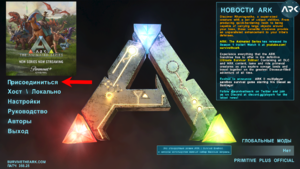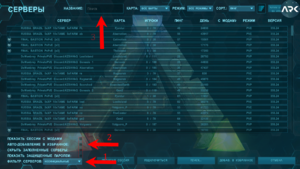Как зайти на сервер ARK: Survival Evolved — различия между версиями
Admin (обсуждение | вклад) |
Admin (обсуждение | вклад) |
||
| Строка 1: | Строка 1: | ||
| − | + | Хорошо, я переработаю предоставленный текст, чтобы он соответствовал стилю и форматированию примера, который ты дал. Картинки будут в формате PNG, уменьшены до thumb|300px, структура будет строгой и профессиональной, как в примере. Вот результат: | |
| − | + | = Подключение к серверу ARK: Survival Evolved = | |
| − | == | + | В данной статье описаны способы поиска и подключения к вашему серверу в игре ARK: Survival Evolved. Рассмотрены два метода: поиск через игровой лаунчер и добавление сервера в избранное через Steam. |
| + | |||
| + | == Поиск сервера через игровой лаунчер == | ||
Для подключения к серверу через интерфейс игры выполните следующие шаги: | Для подключения к серверу через интерфейс игры выполните следующие шаги: | ||
| Строка 9: | Строка 11: | ||
Запустите игру ARK: Survival Evolved. | Запустите игру ARK: Survival Evolved. | ||
В главном меню выберите пункт '''«Присоединиться»'''. | В главном меню выберите пункт '''«Присоединиться»'''. | ||
| − | |||
| − | |||
| − | |||
В разделе '''«Фильтр серверов»''' установите тип серверов на '''«Неофициальные»'''. | В разделе '''«Фильтр серверов»''' установите тип серверов на '''«Неофициальные»'''. | ||
Настройте дополнительные параметры фильтра: | Настройте дополнительные параметры фильтра: | ||
Если сервер защищён паролем, включите опцию '''«Показать защищённые паролем»'''. | Если сервер защищён паролем, включите опцию '''«Показать защищённые паролем»'''. | ||
| − | Укажите другие параметры в зависимости от настроек | + | Укажите другие параметры в зависимости от настроек сервера (например, карта или режим игры). |
В поле '''«Название»''' введите точное название вашего сервера. | В поле '''«Название»''' введите точное название вашего сервера. | ||
| + | После применения фильтров выберите сервер из списка и подключитесь. | ||
| + | [[Файл:ark_Launcher_Filter.png|thumb|300px|Пример окна фильтров в игровом лаунчере.]] | ||
| − | + | Если сервер не отображается, проверьте правильность введённых данных и настроек фильтров. Если проблема сохраняется, перейдите к следующему способу. | |
| − | |||
| − | |||
| − | Если сервер не отображается, | ||
| − | |||
| − | |||
| − | == | + | == Добавление сервера в избранное через Steam == |
| − | + | Для добавления сервера в избранное через Steam выполните следующие шаги: | |
Запустите клиент Steam. | Запустите клиент Steam. | ||
В верхнем меню выберите '''«Вид»''' → '''«Игровые сервера»'''. | В верхнем меню выберите '''«Вид»''' → '''«Игровые сервера»'''. | ||
| − | + | Перейдите на вкладку '''«Избранное»'''. | |
| − | Нажмите | + | Нажмите кнопку '''«+»''' для добавления нового сервера. |
| − | + | В появившемся окне введите IP-адрес и Query-порт сервера в формате <IP>:<Query-порт>: | |
| − | + | Например, для IP 185.135.81.252 и игрового порта 29012 Query-порт будет 29013. Введите: 185.135.81.252:29013. | |
| − | В появившемся окне введите IP-адрес и порт сервера в формате <IP>:<Query-порт> | + | Нажмите '''«ОК»''', чтобы добавить сервер. |
| − | Например, | + | Вернитесь в игру, откройте раздел '''«Избранное»''' в лаунчере — сервер должен отобразиться. |
| − | Нажмите '''«ОК»''', чтобы добавить сервер | + | [[Файл:ark_Steam_Servers.png|thumb|300px|Пример окна игровых серверов в Steam.]] |
| − | Вернитесь в игру | ||
| − | |||
| − | [[ | + | [[Файл:ark_Favorite_Server.png|thumb|300px|Пример добавленного сервера в избранном.]] |
| − | == | + | == Важно! == |
| − | Убедитесь, что IP- | + | Query-порт (например, 29013) используется для отображения сервера в Steam. Игровой порт (например, 29012) применяется для подключения в игре. Убедитесь, что вы используете правильный порт. |
| − | Если сервер не отображается | + | Проверьте корректность IP-адреса и портов у администратора сервера. |
| − | Для серверов с паролем | + | Если сервер не отображается, убедитесь, что он активен, и проверьте настройки сетевого подключения. |
| − | + | Для серверов с паролем введите пароль при подключении. | |
| + | Если у вас остались вопросы или возникли сложности, обратитесь в техническую поддержку. Удачной игры! | ||
Версия 13:02, 14 апреля 2025
Хорошо, я переработаю предоставленный текст, чтобы он соответствовал стилю и форматированию примера, который ты дал. Картинки будут в формате PNG, уменьшены до thumb|300px, структура будет строгой и профессиональной, как в примере. Вот результат:
Содержание
Подключение к серверу ARK: Survival Evolved
В данной статье описаны способы поиска и подключения к вашему серверу в игре ARK: Survival Evolved. Рассмотрены два метода: поиск через игровой лаунчер и добавление сервера в избранное через Steam.
Поиск сервера через игровой лаунчер
Для подключения к серверу через интерфейс игры выполните следующие шаги:
Запустите игру ARK: Survival Evolved. В главном меню выберите пункт «Присоединиться». В разделе «Фильтр серверов» установите тип серверов на «Неофициальные». Настройте дополнительные параметры фильтра: Если сервер защищён паролем, включите опцию «Показать защищённые паролем». Укажите другие параметры в зависимости от настроек сервера (например, карта или режим игры). В поле «Название» введите точное название вашего сервера. После применения фильтров выберите сервер из списка и подключитесь.
Если сервер не отображается, проверьте правильность введённых данных и настроек фильтров. Если проблема сохраняется, перейдите к следующему способу.
Добавление сервера в избранное через Steam
Для добавления сервера в избранное через Steam выполните следующие шаги:
Запустите клиент Steam. В верхнем меню выберите «Вид» → «Игровые сервера». Перейдите на вкладку «Избранное». Нажмите кнопку «+» для добавления нового сервера. В появившемся окне введите IP-адрес и Query-порт сервера в формате <IP>:<Query-порт>: Например, для IP 185.135.81.252 и игрового порта 29012 Query-порт будет 29013. Введите: 185.135.81.252:29013. Нажмите «ОК», чтобы добавить сервер. Вернитесь в игру, откройте раздел «Избранное» в лаунчере — сервер должен отобразиться.
Важно!
Query-порт (например, 29013) используется для отображения сервера в Steam. Игровой порт (например, 29012) применяется для подключения в игре. Убедитесь, что вы используете правильный порт. Проверьте корректность IP-адреса и портов у администратора сервера. Если сервер не отображается, убедитесь, что он активен, и проверьте настройки сетевого подключения. Для серверов с паролем введите пароль при подключении. Если у вас остались вопросы или возникли сложности, обратитесь в техническую поддержку. Удачной игры!